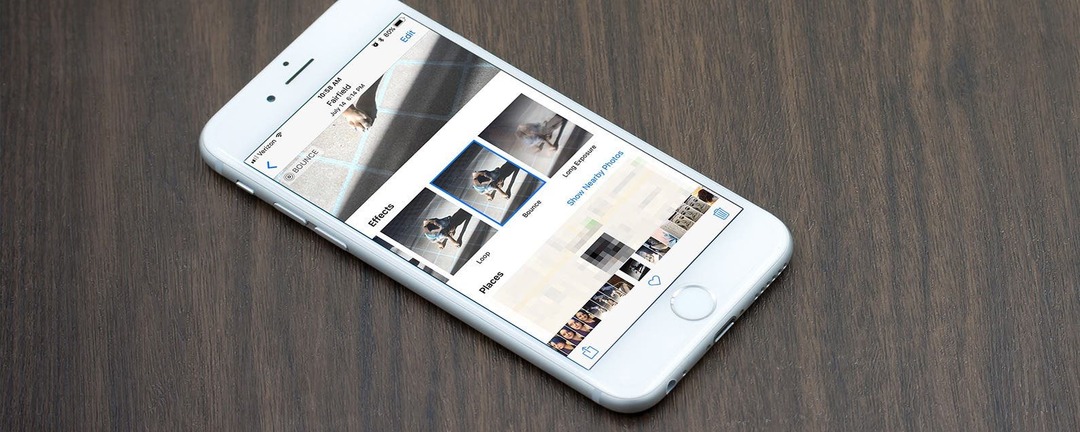
Du kan göra en GIF eller video från en Live Foto direkt från Apple Photos-appen på din iPhone eller iPad. Före iOS 11 kunde du inte göra Live Photos till GIF eller videor direkt från Photos-appen. Nu finns det tre video- och GIF-alternativ på iPhone: Loop, Bounce och Long Exposure. Du kan också använda en app från tredje part för att förvandla ditt Live Photo till en video eller GIF. Låt oss lära oss hur man gör en GIF med Apple Photos-appen eller Lively-appen.
Hur man gör en GIF eller video från ett livefoto på din iPhone
Vi har redan berättat hur du gör Live Foto tapeter eller GIF-bakgrund för din iPhone; nu kommer vi att ta upp hur du förvandlar Live Photos till en video eller GIF med Lively eller Photos-appen. För fler tips om hur du använder din iPhone och andra Apple-enheter, kolla in vår gratis Dagens Tips.
Hur man förvandlar ett livefoto till en video eller GIF på en iPhone (med Livlig app)
Om du har undrat hur man gör en GIF eller video från ett Live Photo, det finns en app för det! Låt oss börja använda Lively-appen för att konvertera ett livefoto till video- eller GIF-format. Att använda en app är också särskilt användbart om du vill dela ditt Live Photo på Instagram; eftersom, för att göra det, måste det omvandlas till en video.
- Öppna App Store på din iPhone och ladda ner gratisappen, Livlig.
- Öppna appen och tryck på (jag har försökt välja foton, men det får appen att misslyckas).
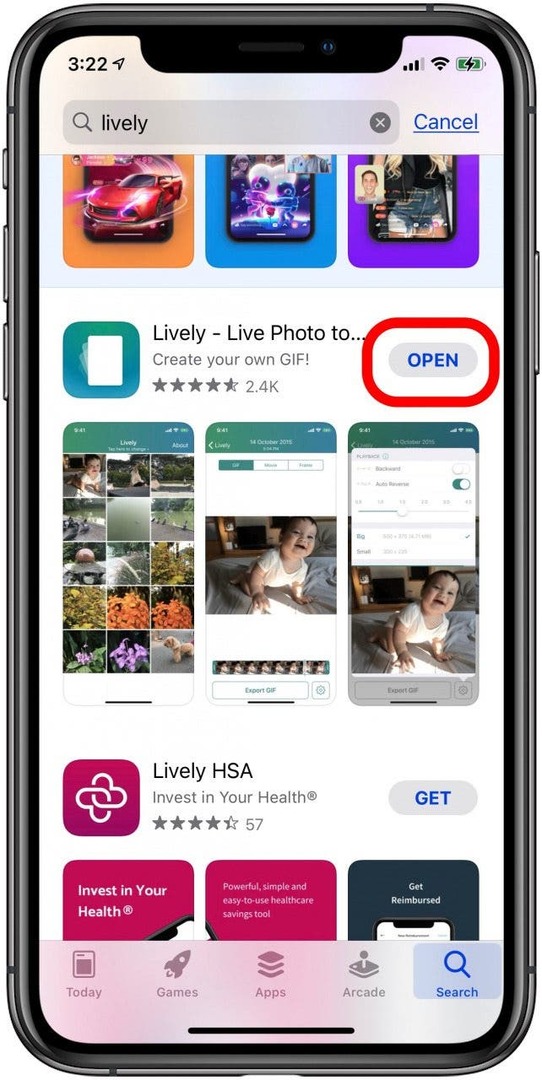
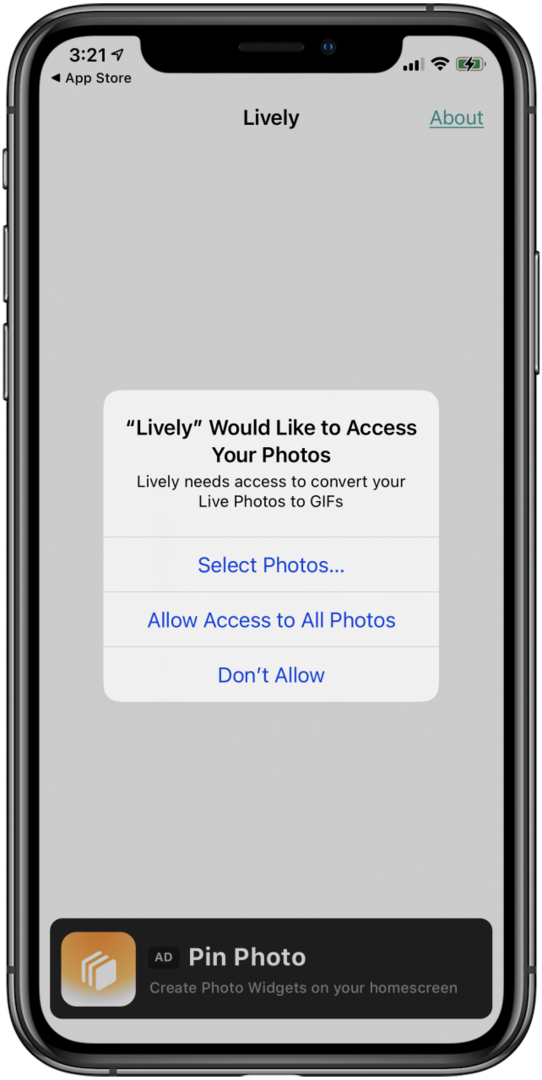
- Tryck på Live Foto du vill förvandla till en GIF eller video.
- På toppen, GIF kommer att markeras. Detta visar hur Live Photo ser ut som en GIF. För att spara GIF, tryck på Exportera GIF längst ner alltså Spara.
- För att göra om Live Photo till en video istället, tryck på Film nära toppen. För att spara videon, tryck på Exportera film, då Spara.
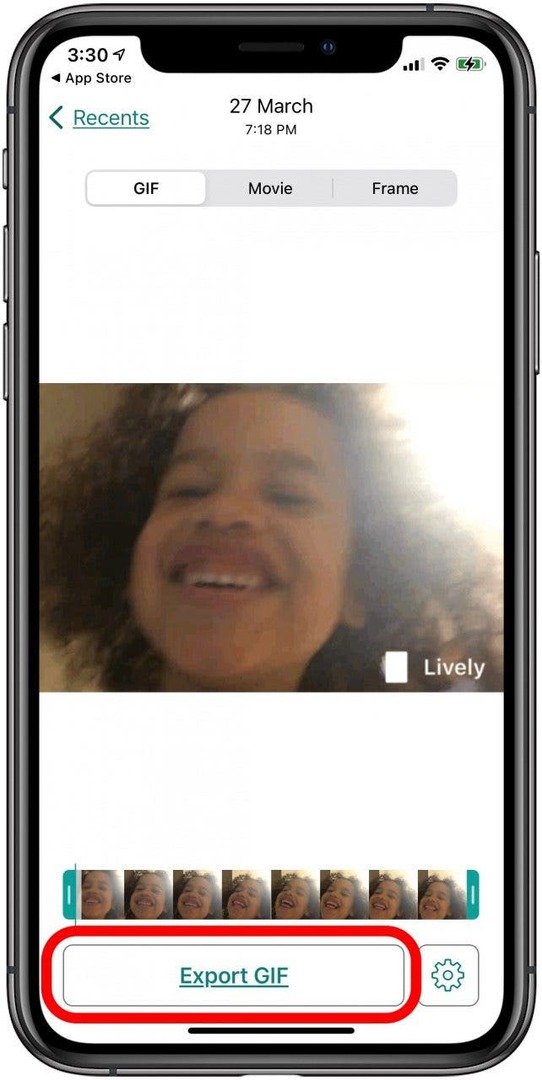
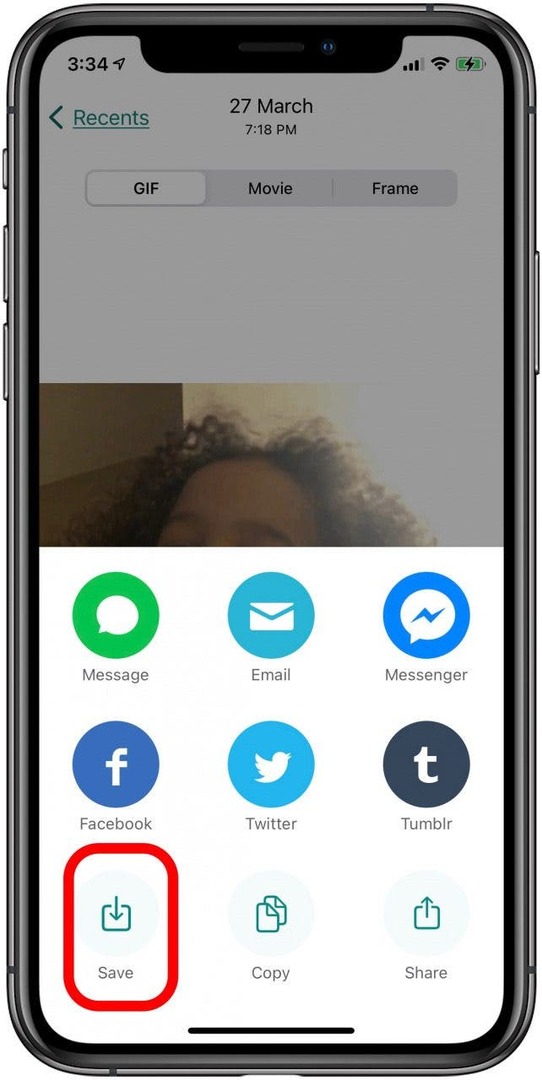
Det här är också ett tips om hur du delar Live Photos på Instagram. Instagram stöder för närvarande inte delning av Live Photos, vilket innebär att det enklaste sättet att dela ett Live Photo på Instagram är att förvandla det till en video. Det är också bra att notera att en Live Photo Lively konverterar till video eller GIF kommer att innehålla en vattenstämpel, som kan tas bort för ett engångsköp för $2,99.
Relaterad: Hur man laddar ner och sparar en GIF på din iPhone
Hur man skapar en GIF med hjälp av ett livefoto på en iPhone eller iPad (iOS 11 eller senare i Photos-appen)
Om du inte vill ladda ner en app eller betala en avgift för att göra ett livefoto till en video eller GIF, har Apple dig täckt.
- Öppna Foton app.
- Hitta Live Foto du vill förvandla till en video eller GIF och tryck på den, svep sedan uppåt från mitten av fotot för att visa Effekter.
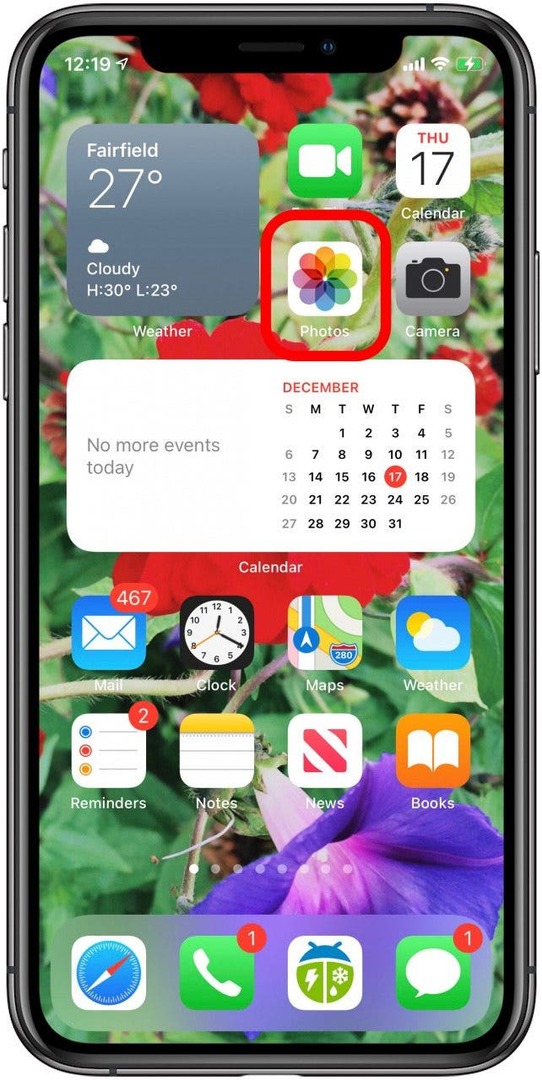
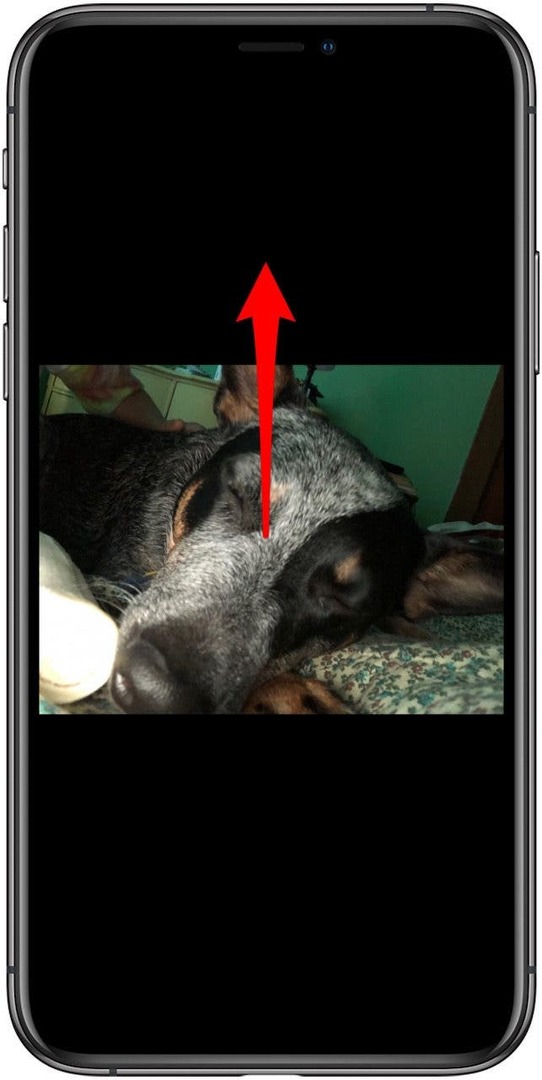
- Du kommer att se det ursprungliga Live Photo, då Slinga, Studsa,och Lång exponering.
- Knacka på Slinga och Studsa för att se hur de ser ut; välj den du gillar bäst.
- Tryck på Dela ikon dela din nya GIF hur du vill.
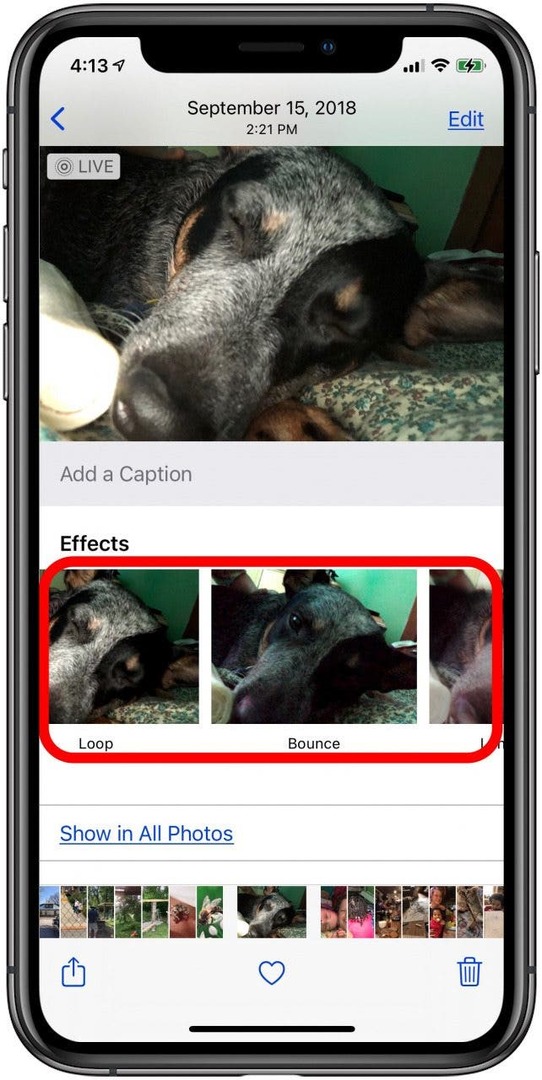
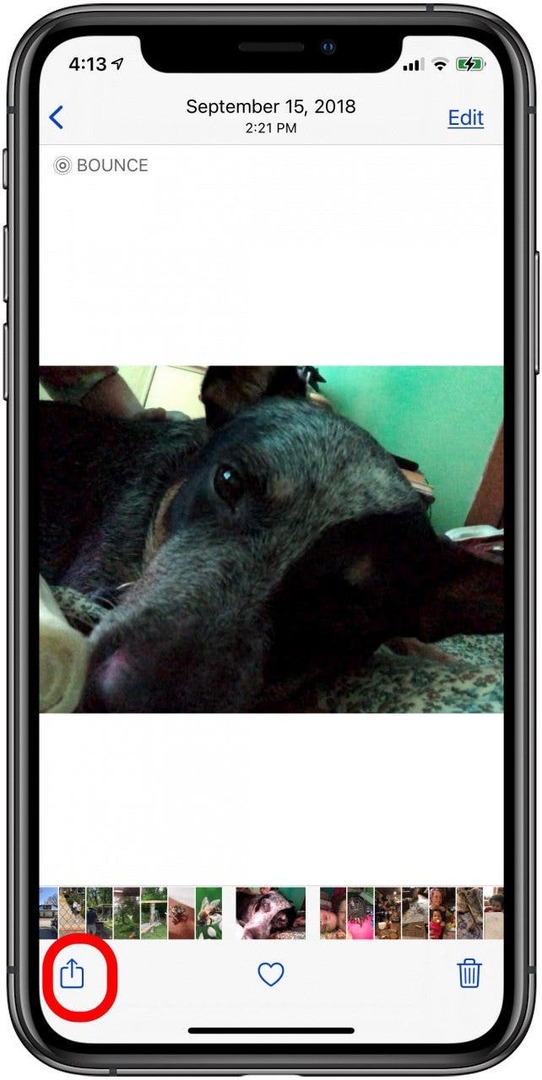
Översta bildkredit: pkproject / Shutterstock.com